Как удалить страницу в Одноклассниках, Вконтакте и на Facebook
Перейти к содержанию
Search for:
Главная » Интернет
Автор admin На чтение 3 мин Просмотров 16 Опубликовано
В последнее время социальные сети набирают все большую популярность, ими пользуются люди самых разных возрастов и профессий. У них есть свои плюсы – при помощи социальных сетей можно поддерживать связь с друзьями и родственниками, как бы далеко они не находились, а также заводить новые интересные знакомства. Но есть у социальных сетей и отрицательная сторона – многие пользователи жалуются, что общение в социальных сетях отнимает слишком много драгоценного времени и даже вызывает определенное привыкание.
Содержание
- Удаление страницы профиля Вконтакте
- Удаление страницы профиля в Одноклассниках
- Удаление страницы профиля на Facebook
Удаление страницы профиля Вконтакте
- Зайдите на свою страницу Вконтакте.
- Перейдите к разделу Мои настройки.
- В самом низу страницы настроек найдите ссылку удалить свою страницу. Перейдите по этой ссылке.
- На следующей странице вам нужно будет указать причину удаления вашего профиля Вконтакте. Установите флажок на соответствующем пункте и нажмите
- Даже после удаления страницы Вконтакте, у пользователя есть возможность восстановить ее в любой момент. Для полного удаления вашего личного профиля вам нужно не заходить на страницу в течение 7 месяцев.

Удаление страницы профиля в Одноклассниках
- Зайдите на свою страницу в Одноклассниках.
- Перейдите в раздел Помощь.
- Пролистайте страницу до нижнего меню, найдите пункт Регламент и перейдите по ссылке.
- В нижней части раздела Регламент, после «Лицензионного соглашения», находится пункт
- Отметьте галочкой причину, по которой вы решили удалить свой профиль в Одноклассниках, введите в окошке ниже свой пароль от страницы и нажмите на кнопку Удалить навсегда.
- Страница в Одноклассниках удаляется сразу и полностью, и восстановлению не подлежит. Однако номер телефона, к которому страница была привязана, сохраняется в базе данных сайта в течение трех месяцев.
Удаление страницы профиля на Facebook
- Зайдите на свою страницу на Facebook.
- Нажмите по значку шестеренки, который находится в правом верхнем углу, и выберите из списка пункт Настройки аккаунта.

- В разделе Настройка аккаунта перейдите на вкладку Безопасность.
- В разделе Безопасность, в нижней части страницы, нажмите на ссылку Деактивировать аккаунт.
- В следующем окне нужно указать причину деактивации страницы Facebook. Установите флажок на нужном пункте и подтвердите свое решение нажатием на кнопку Подтвердить.
- Хотя ваша страница на Facebook впредь будет неактивна, информация на ней по прежнему сохраняется в базе данных сайта, и вы в любой момент можете восстановить свой профиль. Если вы желаете выполнить полное удаление профиля на Facebook, перейдите по следующей ссылке: www.facebook.com/help/delete_account.
- Нажмите на кнопку Удалить мой аккаунт.
- Появится небольшое окошко, в котором вам нужно будет ввести пароль от своей страницы и проверочный текст.
- После подтверждения появится сообщение, что ваш профиль на Facebook выключен на сайте и будет полностью удален по истечении 14 дней.

Воспользуйтесь нашей услугой системное обслуживание компьютеров.
Как скрыть группы ВКонтакте от друзей. Как удалить группу в «ВК», или все о группах в социальной сети. Способы скрыть от всех интересные страницы ВКонтакте
Автор Кирилл Соколов На чтение 10 мин. Просмотров 136 Опубликовано
Обычно такая необходимость возникает в ситуациях, когда вы не хотите делиться важным контентом с другими или сообщество не соответствует ” имидж »пользователя в глазах окружающих. Предлагаем небольшие инструкции, которые помогут решить эту проблему.
Чтобы скрыть группу от глаз сторонних пользователей, вы можете использовать настройки конфиденциальности. Вот как это сделать:
- Прокрутите экран вниз и найдите фразу, которая начинается со слов «Чтобы убедиться, что вы установили …».

С этого момента список групп будет скрыт от всех пользователей.
Внимание! Используя метод, описанный выше, вы можете скрыть другую информацию на своей странице.
Другой способ скрыть группу – надежный, но радикальный. Вам нужно покинуть сообщество, тогда никто никогда не догадается, что вы когда-либо в нем были. Но здесь есть существенный минус: каждый раз, когда вам нужно войти в группу, вам придется долго искать ее через внутреннюю поисковую социальную сеть … Кроме того, этот способ будет малоэффективен, когда речь идет о закрытая или закрытая группа.
Содержание
- Как удалить группу с интересных страниц ВКонтакте
- Как скрыть группы в ВК?
- Возможные проблемы при скрытии группы ВК
- Заключение
- Инструкция: как скрыть свои подписки
- С ПК
- С телефона
- Скрыть от кого-то свои подписки
- Как скрыть участников своего паблика
- Как посмотреть чужие скрытые подписки
- Как скрыть админа или создателя группы Вконтакте
- Как добавить пользователя в контакты
- Как редактировать контакты
Как удалить группу с интересных страниц ВКонтакте
Интересные страницы – это раздел вашей личной страницы, в котором отображаются сообщества, которые пользователь посещает чаще всего довольно часто.
Довольно сложно. Вот подробное руководство, которое поможет вам в этом:
- Прокрутите появившуюся форму вниз до строки «Мои закладки». Установите флажок рядом с ним. Нажмите кнопку «Сохранить».
При желании вы можете легко скрыть все группы, на которые вы подписались. Это можно сделать с помощью стандартных настроек. Однако есть один нюанс, но об этом – в заключительной части статьи.
Итак, чтобы скрыть группы, нажмите в меню «Мои настройки».
Откроется страница с множеством настроек. Выберите вкладку «Конфиденциальность». На этой странице вы можете скрыть ту или иную информацию на своей странице. Рядом с “Кто видит мои группы” выберите “Только я”.
Все, больше ничего делать не нужно, выбранная информация будет сохранена автоматически.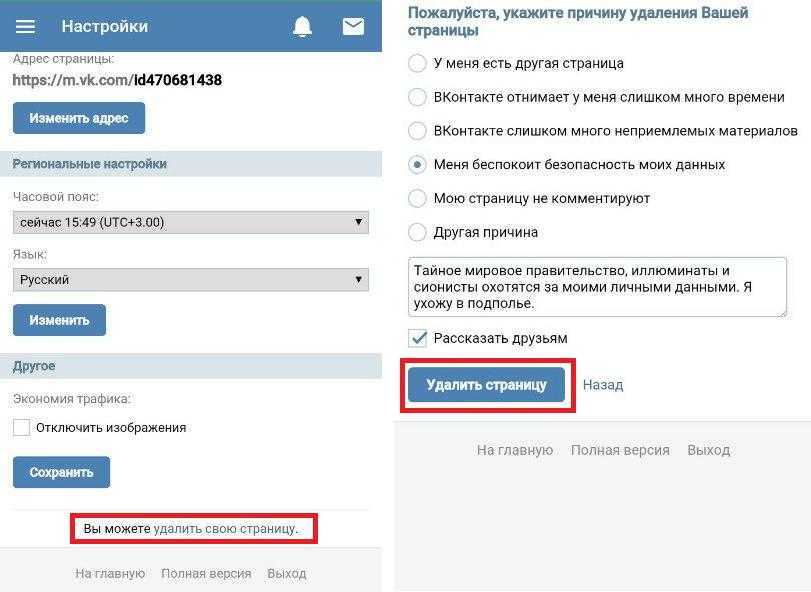 Теперь, когда пользователь посещает вашу страницу, он не видит список групп, на которые вы подписаны. Напоминаем, что теперь список групп перенесен в тело главной страницы – см. Раздел «Личная информация».
Теперь, когда пользователь посещает вашу страницу, он не видит список групп, на которые вы подписаны. Напоминаем, что теперь список групп перенесен в тело главной страницы – см. Раздел «Личная информация».
А теперь – о нюансе. Дело в том, что некоторое время назад во «ВКонтакте» появились так называемые паблик-странички, которые мало чем отличаются от групп, хотя различия, конечно, есть. Например, публичная страница открыта для всех пользователей, включая даже тех, кто не зарегистрирован в ВК, а группу можно сделать закрытой, войти в которую можно только после подачи предварительной заявки. Но, пожалуй, одно из главных отличий – это публичные страницы! Другими словами, любой пользователь, посетивший вашу страницу, всегда будет знать, на какие паблики вы подписаны, о чем наш сайт уже успел рассказать. Учтите это.
Пользователи ВК не хотят делиться какой-либо информацией по разным причинам. Как скрыть группы в ВК? Многие люди не хотят, чтобы их родственники или друзья видели список сообществ, на которые они подписаны.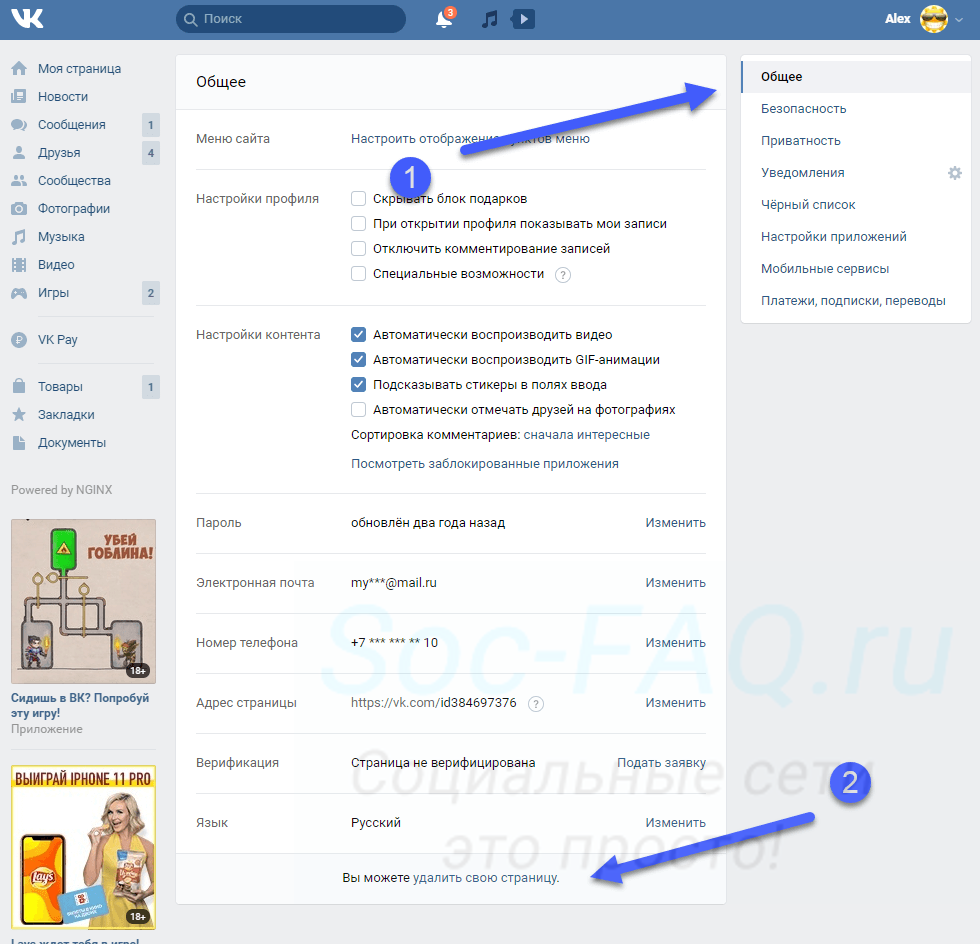 Именно поэтому вы можете скрыть их от посторонних глаз в настройках приватности.
Именно поэтому вы можете скрыть их от посторонних глаз в настройках приватности.
Как скрыть группы в ВК?
Если вы собираетесь вступить в сообщество и скрыть его от всех сразу, то:
- Теперь вам нужно перейти в паблик, который нужно удалить, и добавить его в закладки. После этого сразу откажитесь от подписки на его новости.
- Он исчезнет из раздела с интересными профилями.
- После этого вы сможете открыть этот мини-блог в «Закладках». – Раздел «Ссылки».
Таким образом вы можете скрыть общедоступную страницу, но не упустить ее из виду. Немного изменился раздел с закладками.
Если вы хотите удалить паблик ВК со смартфона, то метод тот же.
- Перейти в настройках приложения пункт «Конфиденциальность» и рядом со значением «Кто видит список …» укажите, что вам нужно.
Для удаления интересных пабликов также необходимо чтобы добавить их в избранное, а затем выйти.
Возможные проблемы при скрытии группы ВК
Какие проблемы могут возникнуть при скрытии сообществ:
- Я скрыл определенную группу из своего списка, но через некоторое время она стала появляться в «Интересных страницах».
 Решение состоит в следующем, скорее всего, администраторы этого сообщества решили перенести его на публичную страницу по собственной инициативе. Поэтому вам нужно использовать метод скрытия паблика – сначала добавить его в свои закладки, а затем отказаться от подписки на обновления.
Решение состоит в следующем, скорее всего, администраторы этого сообщества решили перенести его на публичную страницу по собственной инициативе. Поэтому вам нужно использовать метод скрытия паблика – сначала добавить его в свои закладки, а затем отказаться от подписки на обновления.
- Некоторые пользователи все еще могут видеть мои сообщества. Решение следующее, видимо в настройках вместо «Только я» ставился пункт «Я и мои друзья». Нам нужно это исправить.
Каждый имеет право на личное пространство.
Заключение
Вы можете скрыть необходимые группы в ВК в пару кликов, но удалить публичные профили несколько сложнее. При необходимости вы можете закрыть доступ к этой информации для других пользователей.
Если у вас были мысли о том, как скрыть группы в ВК, то вам будет полезно прочитать статью. Ниже приводится подробное описание способа скрыть сообщения, на которые вы подписаны.
Инструкция: как скрыть свои подписки
Для тех, кому интересно: как скрыть группа в ВК от всех желающих, социальная сеть предоставила такую возможность. Это можно сделать как из браузера компьютера, так и с телефона.
Это можно сделать как из браузера компьютера, так и с телефона.
С ПК
Чтобы скрыть сообщества в ВК, вам необходимо:
- Открыть настройки, кнопка находится в правом верхнем углу;
- Найти «Конфиденциальность» – «Кто видит список .. . “;
- Выберите” Только я “.
Теперь только владелец страницы имеет доступ к информация о подписках на сообщества. Вы можете убедиться в этом сами, зайдя в настройки приватности. Есть кнопка, которая начинается со слов «Чтобы убедиться…», нажав на нее, вы смотрите на свою страницу сбоку.
Если вы можете скрыть групповые подписки в ВК, то это больше сложно с интересными страницами. Их нельзя скрыть, есть только возможность отписаться и тайно подписаться на них. Для удобства, чтобы не искать каждый раз, можно закинуть.
Делается это так: переходим на страницу интересующего нас сообщества. Звездочкой отмечаем с правой стороны надпись «Сохранить в закладки».
Если закладки не отображаются в меню, то активируйте их. Для этого:
Для этого:
- «Настройки»;
- В основном ищем «Настроить отображение» ;
- Помечаем пункт «Закладки».
Теперь доступ к помеченной таким образом информации будет будьте проще.
С телефона
Чтобы скрыть список групп в ВК с мобильного телефона, вам нужно сделать то же самое. Здесь действия идентичны тем, что мы выполняли при входе с ПК.
Скрыть от кого-то свои подписки
Вы можете скрыть свои группы ВКонтакте от друзей, все пользователей социальной сети, или вы можете настроить список тех, кто может видеть подписки. Для этого заходим в «Настройки» – «Кто видит список моих …».
Выбираем тех, у кого будет доступ к информации:
- Только я или просто друзья;
- Определенные категории – некоторые друзья (выберите эти профили), некоторые списки друзей (отметьте какие).
Чтобы скрыть информацию о подписках от кого-то конкретного, нужно выбрать «все кроме» и указать учетные записи этих людей.
Кстати, кроме того, вы можно как и другие отдельные блоки страницы.
Как скрыть участников своего паблика
Нет способов скрыть участников группы в ВК . В соцсети такой возможности не было. Есть способы косвенно добиться подобных результатов. Например:
- или сделайте его закрытым. Те, кто в нем не состоит, не будут иметь доступа к информации, в том числе и к списку участников;
- Удалите свои данные создателя, администратора – удалите имя из блока «контакты», все, а не из твоей.
Как посмотреть чужие скрытые подписки
Как посмотреть скрытые группы ВКонтакте, нет. Есть несколько сомнительных методов:
- Использование сторонних скриптов и программ, которые могут привести к тому, что кто-то получит доступ к данным аккаунта. Также существует опасность заражения ПК вирусом.
- Анализ членов предполагаемого сообщества, на которое может подписаться человек. То есть мы просто ищем его среди участников (заполняем название в строке «поиск среди участников»), что в большинстве случаев приведет к пустой трате времени.
 Таким же будет результат, если вы как-нибудь попытаетесь проанализировать лайки под сообщениями сообщества. Убедитесь, что пользователь ставит отметку «Нравится» под каждой записью. Если так, то, скорее всего, он участник. Конечно, сомнительный вид исследования.
Таким же будет результат, если вы как-нибудь попытаетесь проанализировать лайки под сообщениями сообщества. Убедитесь, что пользователь ставит отметку «Нравится» под каждой записью. Если так, то, скорее всего, он участник. Конечно, сомнительный вид исследования.
Таким образом, увидеть скрытые группы в ВК практически невозможно, но можно скрыть свои и спокойно следить за теми новостями, которые есть интересно. Не нужно думать о том, какое мнение сложат друзья, родственники или знакомые.
Здравствуйте, друзья! Если вы создали свою группу Вконтакте, то ваш профиль будет автоматически добавлен в блок контактов, который находится на главной странице с правой стороны. Но если вы не хотите, чтобы другие пользователи знали, что вы относитесь к этой группе, то лучше удалить вашу страницу из этого блока.
Помимо создателя, страницы других пользователей могут быть добавленным в контакты. Но что делать, если нужно удалить людей из этого списка или пора изменить информацию?
В этой статье мы поговорим об этом. Удалите администратора или создателя из группы и отредактируйте контактную информацию.
Удалите администратора или создателя из группы и отредактируйте контактную информацию.
Как скрыть админа или создателя группы Вконтакте
Чтобы скрыть людей Указанные в контактах, это не обязательно должен быть владелец или админ, прокрутите домашнюю страницу гр. вниз и с правой стороны щелкните по названию самого блока «Контакты».
Наведите курсор мыши на человека, которого вы хотите удалить из списка. Затем справа в строке нажмите на появившийся крестик – «Удалить из списка». Закройте окно.
Как видите, группа Создатель удален из блока. Таким же образом вы можете удалить всех остальных пользователей.
Если вы вообще не оставите никакого адреса, то на странице появится кнопка «Добавить кон …».
Если ваша группа пользуется популярностью у пользователей и количество подписчиков постоянно растет, то лучше оставить хотя бы одного человека для связи.
Как добавить пользователя в контакты
Если была подключена только ваша страница, как создатель, и вы удалили ее первым способом, но все же хотите добавить еще одного пользователя, с которым вы могли бы связаться, то сделайте следующее.
Нажимаем или на кнопку «Добавить контакт ….» – это будет, если у вас нет ни одного человека в этом блоке, или на название самого блока – это если люди уже указаны в контактах.
Если в группе были контакты, то они откроются в этом окне. Здесь нужно нажать на одноименную кнопку.
В окне «Добавить контактное лицо» необходимо указать ссылку на профиль человека, которого вы хотите добавить. Остальные поля: «Должность», «Телефон» и «Электронная почта» указываются по желанию
Возвращаемся в« Добавить контакт » человек “окно. В строке «Вконтакте» вставьте скопированную ссылку. Введите остальную информацию и нажмите «Сохранить».
Новый человек будет добавлен на главную страницу группы.
Как редактировать контакты
Если вам нужно изменить информацию, которая указана в блоке, например, изменился номер телефона или изменилась позиция пользователя, то нажмите на названии блока – «Контакты».
Напротив человека, информацию о котором вы хотите изменить, нажмите на шестеренку.
Как убрать список интересных страниц вконтакте. Интересные страницы в контакте
В настоящее время анонимность в социальной сети Вконтакте резко упала: исчезли многие функции, которые позволяли пользователям скрывать информацию о себе и своей странице. Чтобы оставить некоторые параметры приватности, разработчики создали в настройках аккаунта отдельный раздел, в котором можно скрыть фото, аудиозаписи, свои комментарии и другие данные, однако скрыть от посторонних глаз раздел «Мои страницы» можно лишь частично . В этой статье вы узнаете все шаги, чтобы скрыть свои сообщества и группы.
Как скрыть интересные страницы ВК: приватность групп
В первую очередь уберите группы из этого публичного раздела, чтобы их не видели другие пользователи. Делается это в настройках аккаунта Вконтакте.
- Обратите внимание на правый верхний угол главной страницы сайта. Нажмите на миниатюру своего аватара.
- Здесь появится выпадающий список.
 В нем нужно выбрать пункт «Настройки», чтобы начать вносить изменения.
В нем нужно выбрать пункт «Настройки», чтобы начать вносить изменения.
- Здесь вам доступны все параметры собственной страницы Вконтакте, ее взаимодействие, аккаунт, черный список и многое другое. Перейдите на вкладку «Конфиденциальность» в правом списке.
- На появившейся странице найдите пункт «Кто видит список моих групп». Нажав на синюю ссылку рядом с ним, вы развернете опции с опциями.
Вам будут доступны следующие варианты:
- Если выбрать «Только я», то ваши группы больше никто не увидит;
- «Только друзья» позволяет видеть ваши группы всем пользователям, которые являются вашими друзьями.
Остальные элементы нельзя назвать приватными, так как ваша задача скрыть группы. Выберите нужный пункт и выйдите из меню. Теперь абсолютно все группы не будут отображаться на вашей странице.
Как скрыть интересные страницы ВК: скрыть сообщества
Основную часть раздела «Интересные страницы» составляют сообщества. К сожалению, их невозможно скрыть от посторонних глаз — это просто не предусмотрено разработчиками. Однако вы можете отписаться от сообществ и добавить их в закладки, чтобы продолжать следить за новостями сообщества или паблика.
К сожалению, их невозможно скрыть от посторонних глаз — это просто не предусмотрено разработчиками. Однако вы можете отписаться от сообществ и добавить их в закладки, чтобы продолжать следить за новостями сообщества или паблика.
Перейти в раздел «Группы», в котором есть не только группы, но и сообщества.
Выберите сообщество, которое вы не хотите показывать другим людям.
Когда вы войдете в него, вы увидите небольшое меню в правом верхнем углу. Сначала выберите тот, который говорит «Вы подписаны».
Отписаться от сообщества в один клик.
- Выберите другое меню, нажав на значок с тремя точками.
- В выпадающем списке нажмите на пункт «Добавить в закладки».
- Теперь это сообщество будет отображаться в вашем разделе «Закладки». Если этот раздел у вас не включен, то это можно сделать в настройках страницы во вкладке «Общие».

- Разумеется, вы теряете возможность получать уведомления от сообществ, они также перестают отображаться в вашей ленте новостей. Но их не будет видно в разделе «Интересные страницы». К сожалению, других способов скрыть этот раздел для пользователей Вконтакте нет.
Если есть желание, то без проблем можно скрыть все группы, на которые вы когда-то были подписаны. Вы можете сделать это, используя настройки по умолчанию. Однако есть один нюанс, но о нем — в заключительной части статьи.
Итак, для того, чтобы скрыть группы, нажмите на меню «Мои настройки».
Откроется страница с многочисленными настройками. Выберите вкладку «Конфиденциальность». На этой странице вы можете скрыть ту или иную информацию на своей странице. Рядом с пунктом «Кто может видеть список моих групп» выберите «Только я».
Все, больше ничего делать не нужно, выбранная информация сохранится автоматически. Теперь, когда пользователь заходит на вашу страницу, он не увидит список групп, на которые вы подписаны.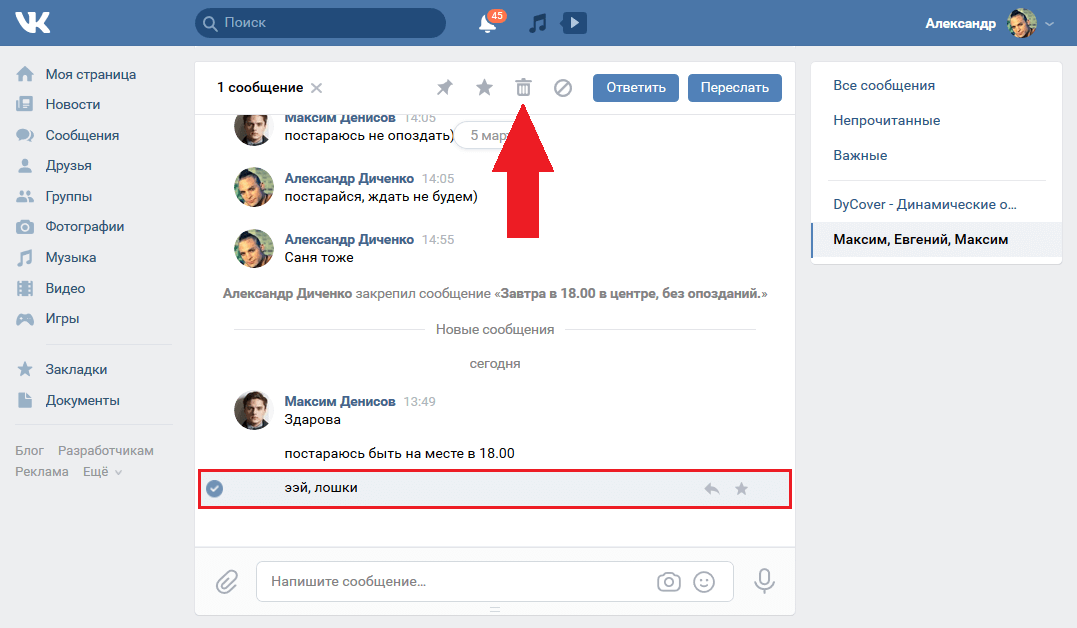 Напоминаем, что теперь список групп перенесен в тело главной страницы — смотрите раздел «Личная информация».
Напоминаем, что теперь список групп перенесен в тело главной страницы — смотрите раздел «Личная информация».
А теперь — о нюансе. Дело в том, что некоторое время назад в ВКонтакте появились так называемые паблики, которые мало чем отличаются от групп, хотя отличия, конечно, есть. Например, публичная страница открыта для всех пользователей, в том числе даже не зарегистрированных в ВК, а группу можно сделать приватной, войти в которую можно только после подачи предварительной заявки. Но, пожалуй, одно из главных отличий в том, что публичные страницы! Иными словами, любой пользователь, зашедший на вашу страницу, всегда будет в курсе, на какие паблики вы подписаны, о чем уже успел рассказать наш сайт. Примите это во внимание.
Допустим, вы просто сидели ВКонтакте. Нашла интересную группу. А потом вы решили подписаться на него. Разумеется, он моментально попадает в «Мои группы», и его способен увидеть каждый пользователь. Однако именно этого вы и не хотите. Что делать в такой ситуации? Я хочу показать. Как можно скрыть сообщества вконтакте.
Как можно скрыть сообщества вконтакте.
Содержание:
Как скрыть сообщество в ВК;
Как удалить сообщество из раздела «Интересные страницы»;
Заключение.
Итак, как можно скрыть сообщество в ВК?
С этой проблемой нам могут помочь настройки приватности. Заходим в свой аккаунт ВК (страница), и выбираем в меню с левой стороны «Мои настройки». Затем выберите пункт «Конфиденциальность» . Теперь перейдем к самим настройкам. Здесь нам нужен пункт «Кто видит список моих групп». Прямо напротив значения откройте список с возможными вариантами и выберите «Только я». Скрытие групп. Отныне другие пользователи ВК никогда не увидят список ваших сообществ, если вы не откроете его снова в настройках приватности. есть и другой вариант: выйти из группы — в этом случае тоже ни один человек не узнает, что вы когда-либо были в ней. Однако лучше этого не делать, так как вам нужно будет постоянно искать эту группу. Кстати, в настройках приватности вы можете скрыть любую информацию со своей страницы ВКонтакте.
Как удалить сообщество с интересных страниц
В главе «Интересные страницы» появляются такие же сообщества, в которых вы состоите, но заходите туда часто, ставьте лайки на посты, комментируйте. И отсюда тоже обязательно нужно скрыть то сообщество, которое мы хотим скрыть от других людей. Мы следим за сообществом и просто добавляем его в закладки. Чтобы, когда он нам понадобится, у нас была возможность зайти в него в любой момент. Во-первых, обязательно проверьте, включены ли закладки вообще. Мы возвращаемся к «Мои настройки» , а на первом пункте убеждаемся, что стоит отметка напротив «Мои закладки» . Если отметка стоит, то можем продолжать дальше. Теперь переходим к сообществу, на новости которого мы подписаны. Добавьте его в закладки по ссылке, сразу под аватаркой сообщества. А теперь вам нужно просто отписаться от новостей этого сообщества. Для этого нужно открыть выпадающий список, и в нем находим нужный пункт. Отписка от новостей группы. После этих действий это сообщество исчезнет из списка интересных страниц. А если нам нужно зайти в группу, то сделать это мы можем из раздела «Мои закладки», во вкладке «Ссылки».
После этих действий это сообщество исчезнет из списка интересных страниц. А если нам нужно зайти в группу, то сделать это мы можем из раздела «Мои закладки», во вкладке «Ссылки».
Заключение
Вы узнали, что такое СП и как разместить его на своей странице на реальном примере.
Социальные сети все больше запутывают нашу повседневную жизнь. Ежедневно страницы в социальных сетях просматривают миллионы людей. И логично, что не все хотят показывать список своих друзей и подписчиков. В такой ситуации многие задаются вопросом: как скрыть подписчиков ВКонтакте? Мы поговорим об этом ниже.
Сначала нужно выяснить, кто подписчики? Это пользователи социальной сети ВКонтакте, которые могут просматривать новости и события тех, на чей профиль они подписаны. А подписки — это страницы, новости которых вы можете просматривать.
Статус подписчика можно получить так:
- подать заявку на дружбу, но не получить одобрения;
- дружить раньше, но со временем удалиться;
- теперь друзья.

Теперь понятно кто абоненты. Но зачем их скрывать, не всегда понятно. Например, пользователи, подписавшиеся на вашу страницу, могут быть просто удалены. После этого они не смогут просматривать ваши новости и другие события. В свою очередь, другие пользователи, пролистывая вашу информацию, не смогут увидеть тех, кто ранее был на вас подписан.
Если вы удалили своих подписчиков, то ваши данные не пострадают. Кроме того, в любой момент вы можете вернуть все обратно.
Как правильно удалить подписчиков со своей страницы ВКонтакте
Шаг 1. Зайдите на свою страницу ВКонтакте. Для этого необходимо заполнить поля логин и пароль.
Шаг 2 На странице найдите раздел «Абоненты» и войдите в него, нажав один раз левой кнопкой мыши.
Шаг 3 Над аватаром каждого пользователя есть значок «x». Это означает блокировку этого пользователя.
Шаг 4 Нажмите на крестики всех пользователей, которых хотите заблокировать.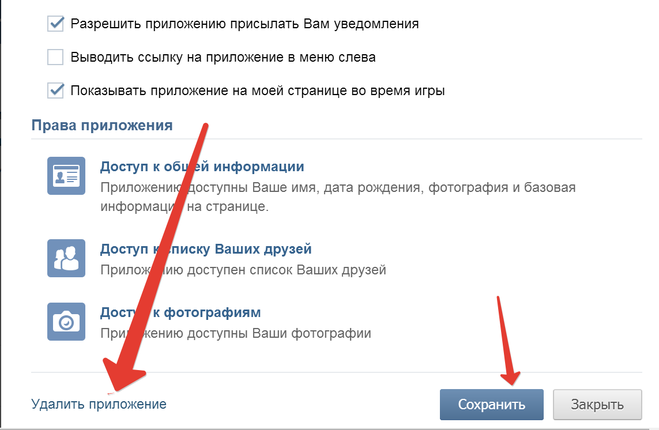 Появится окно с просьбой подтвердить блокировку.
Появится окно с просьбой подтвердить блокировку.
Шаг 5 Через пятнадцать-двадцать минут выбранные пользователи могут быть просмотрены в вашем черном списке.
Шаг 6 Затем перейдите к настройкам страницы. Для этого нажмите на значок «Настройки» вверху справа.
Шаг 7 В разделе «Настройки» справа есть пункт «Черный список». Он уже будет показывать заблокированных пользователей.
Шаг 8 Справа от аватара пользователя нажмите «Удалить из списка». Проделайте эту операцию со всеми, кого хотите удалить.
Шаг 9 Если вы хотите вернуть пользователя обратно, то просто нажмите «Вернуться в список» справа от него.
Не забывайте, что если вы сами удалили определенных пользователей из друзей, они все равно остаются в списке ваших подписчиков. Поэтому они, как и прежде, смогут видеть события и получать новости с вашей страницы.
Как скрыть подписки ВКонтакте
Еще один вариант подойдет тем, кто не хочет удалять, а просто хочет скрыть своих подписчиков от посторонних глаз. В этом случае другие пользователи, даже ваши друзья, не смогут увидеть тех, кто находится в скрытом списке.
В этом случае другие пользователи, даже ваши друзья, не смогут увидеть тех, кто находится в скрытом списке.
Шаг 1. Вам нужно нажать на свой аватар вверху справа.
Шаг 2 В открывшемся меню навигации выберите раздел «Настройки».
Шаг 3 Выберите «Конфиденциальность» в меню навигации.
Шаг 4 В этом блоке нужно найти «Кто виден в списке моих друзей и подписок». Далее нажмите на кнопку «Все друзья», которая находится справа, после чего вы сможете выбрать нужных пользователей, которых вы хотите скрыть от других пользователей.
Помните, что вы можете выбрать не более тридцати пользователей для скрытия.
Шаг 5 Вы можете отменить эту операцию в любое время. Просто нажмите «Показать выбранное». После этого все скрытые пользователи снова будут видны, как и прежде.
Шаг 6 Для завершения процедуры необходимо сохранить изменения.
Нужно обдуманно подходить к этим операциям и хорошо взвешивать все за и против. Социальная сеть ВКонтакте очень популярна, и с каждым днем в ней регистрируется все больше и больше пользователей. Но решать вам:
Социальная сеть ВКонтакте очень популярна, и с каждым днем в ней регистрируется все больше и больше пользователей. Но решать вам:
- кто будет вашим другом или подписчиком;
- нужно ли скрывать абонента от всех остальных;
- добавить или заблокировать определенного пользователя.
Общайтесь и делитесь информацией правильно.
Видео — Как быстро и правильно скрыть подписчиков ВКонтакте
Всем привет. Сегодня я хотела бы рассказать вам о том, как скрыть группы в ВК на моей странице. Уверен, что такая идея когда-то приходила в голову многим пользователям сети ВКонтакте.
Я сам однажды подумал об этом, когда не хотел выставлять свою деятельность в Интернете перед друзьями (скриншот ниже не относится к моему аккаунту ВКонтакте, я выложил его просто для примера).
Для этого в настройках приватности создан пункт — «Кто видит список моих групп».
Итак, если вы решили скрыть группы в Контакте, то вам нужно зайти в пункт меню — «Мои настройки».
На вкладке — «Приватность» в строке «Кто видит список моих групп» необходимо выбрать: «Только я». После того, как это будет сделано, нужно нажать кнопку «Сохранить» внизу страницы. После этой операции ваши группы никто не увидит.
Вы также можете скрыть другие элементы страницы или полностью.
Также очень важно отметить, что интересные страницы нельзя скрыть со страницы пользователя, как и группы. Однако вы можете удалить рекомендации из новостной ленты. Для этого нужно зайти в него. На вкладке «Новости» слева есть плюсик. После нажатия на нее появится контекстное меню, а в строке «Рекомендации» нужно снять галочку.
В связи с вышеизложенным возникает еще одна проблема. Очень много людей по ту сторону вопроса пытаются узнать эти скрытые группы ВК своих друзей Вконтакте. Однако, к счастью или к сожалению, (кому как) такая возможность пока не предоставлена. Любые предложения, якобы позволяющие просматривать скрытые группы других пользователей в контакте, не более чем вирус. Также велика вероятность, что при использовании этих программ вас взломают.
Также велика вероятность, что при использовании этих программ вас взломают.
руководство. Как посмотреть удаленные сообщения в контакте Как скрыть сообщения вконтакте на андроиде
Сегодня мы расскажем как можно скрыть диалоги и сообщения в социальной сети вконтакте, а так же как это можно сделать в мобильной версии приложение.
Сегодня социальные сети используют для общения не только подрастающее поколение, но и пользователи старшего возраста. Это может быть официальная переписка, дружеская, передача конфиденциальной информации. Поэтому возникает необходимость скрыть диалог, сделать его недоступным для общего просмотра.
Раньше нельзя было скрыть переписку, требовалось ее удалить. Но сейчас ситуация кардинально изменилась, социальная сеть ВКонтакте предоставляет пользователям возможность сохранять необходимые данные, скрывая их от посторонних глаз.
Как скрыть диалог в вк
Система предлагает несколько способов скрыть диалог в ВК, не удаляя его. Разберем их подробно.
Разберем их подробно.
Способ №1. Установите расширение AdBlock
Если вы скрываете сообщения в ВК на персональном компьютере, то вам необходимо установить расширение AdBlock. Процесс выглядит так:
В Интернет-магазине Chrome вставьте «AdBlock» в строку поиска и нажмите кнопку «Установить».
После нажатия на кнопку появляется окно, в котором компьютер спрашивает, действительно ли вы хотите установить это расширение. Выберите ответ «Установить». После установки в панели расширения появится значок AdBlock, нажав на который, вы сможете просмотреть все возможные функции расширения.
Откройте Диалоги на своей странице ВКонтакте, нажмите на расширение и выберите опцию «Блокировать рекламу на этой странице»
Далее выбираем диалог, который хотим скрыть. Важно помнить, что нужно выделить все диалоговое окно, которое мы хотим скрыть в ВК.
Убеждаемся, что у нас есть скрытые сообщения в ВК, не удаляя их, и нажимаем кнопку «Вроде в порядке»
И завершающий шаг — нажимаем «Заблокировать!»
Вот и все. Таким образом, вы можете скрыть сообщения в ВК. Для того, чтобы вернуть этому диалогу статус видимого, просто нажмите на AdBlock и выберите «Разблокировать этот сайт» 9.0003
Таким образом, вы можете скрыть сообщения в ВК. Для того, чтобы вернуть этому диалогу статус видимого, просто нажмите на AdBlock и выберите «Разблокировать этот сайт» 9.0003
Способ №2. Скрыть диалоги в мобильной версии ВК
Установка мобильного приложения Kate Mobile поможет скрыть диалоги в мобильной версии ВК. Приложение скачивается через Play Маркет или Apple Store, после чего необходимо войти в свою учетную запись.
В разделе «Сообщения» нажмите и удерживайте, чтобы выбрать диалоговое окно, которое вы хотите скрыть. В появившемся окне выбираем пункт 3.
Следующим шагом будет придумывание пин-кода, чтобы впоследствии открывать скрытые сообщения. Это можно сделать, введя соответствующий PIN-код в строку поиска.
Таким образом, есть несколько ответов на вопрос: «Можно ли скрыть диалог в ВК, не удаляя его?». Эти способы доступны любому пользователю социальной сети.
Чтобы удалить личные сообщения, войдите в свою учетную запись. Перейдите на вкладку с надписью «Мои сообщения». Теперь вы можете удалить их по отдельности или полностью удалить диалог с конкретным человеком.
Перейдите на вкладку с надписью «Мои сообщения». Теперь вы можете удалить их по отдельности или полностью удалить диалог с конкретным человеком.
Наведите курсор на крестик в правом верхнем углу диалога или сообщения. При попытке удалить весь диалог потребуется дополнительно подтвердить свое намерение во всплывающем окне. Стоит понимать, что это действие нельзя отменить, удаленный диалог нельзя восстановить.
Если вы хотите удалить не весь диалог с пользователем ВКонтакте, а только несколько сообщений от него, выберите отклоненные сообщения. Для этого кликните мышью в левой части сообщения — они будут отмечены галочками. В окне, где было сообщение, будет ссылка для его восстановления.
Для удаления сообщений Вконтакте на компьютере или ноутбуке рекомендуется использовать этот способ.
Как удалить сообщения вконтакте со смартфона (андроид клиент)
Клиент для Android позволяет удалять диалоги или отдельные сообщения. Авторизуйтесь и откройте соответствующий пункт. В диалоговом окне нажмите и удерживайте палец, пока не появится меню. Затем из списка выберите очистить историю сообщений, подтвердите свой выбор.
В диалоговом окне нажмите и удерживайте палец, пока не появится меню. Затем из списка выберите очистить историю сообщений, подтвердите свой выбор.
Для удаления сообщений по отдельности необходимо войти в диалоговое окно. Это делается долгим нажатием, затем выделите сообщения, которые нужно удалить, и нажмите значок корзины. Выбор нужно подтвердить.
Удаление сообщений с помощью программ, скриптов не рекомендуется при отсутствии опыта в этом. Это может привести к потере аккаунта без возможности восстановления.
Как удалять сообщения ВКонтакте не только на своей стороне
Удаление сообщений на стороне получателя возможно только при условии входа в его аккаунт под логином и паролем с согласия пользователя. Со стороны отправителя удаление сообщений невозможно, как бы вы ни были уверены. Даже если вы наткнетесь на рекламу, предлагающую такую услугу, это работа мошенников.
Что делать, если вы случайно отправили сообщение не тому адресату? Самый простой способ исправить ситуацию — извиниться и объяснить ошибку.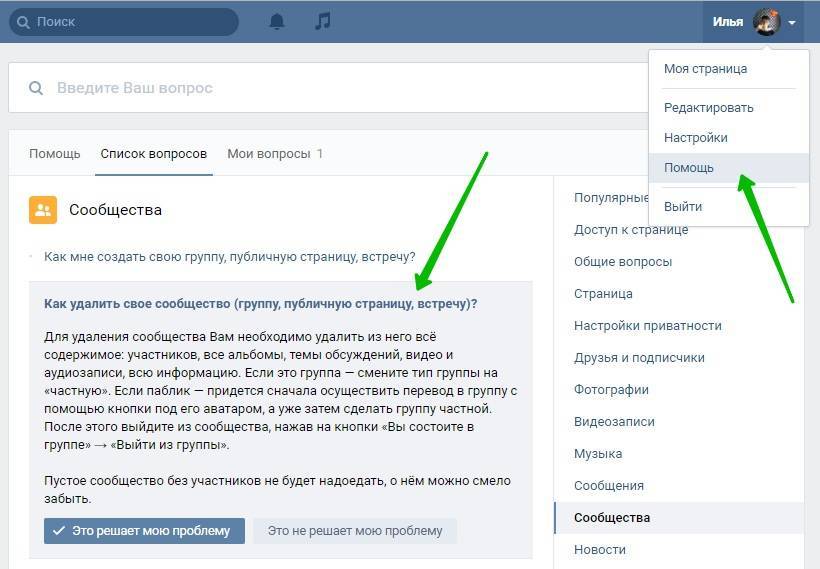 Но это не всегда возможно, поэтому лучше выбрать другой путь. Вы можете попытаться ввести систему в заблуждение и заставить ее удалить ваше сообщение, приняв его за спам. Скопируйте его и отправьте еще нескольким получателям. Как правило, система ВКонтакте предпринимает такое действие за рассылку спама и удаляет его. Но имейте в виду, что после этого функциональность вашего аккаунта может быть ограничена и в результате может возникнуть еще больше проблем.
Но это не всегда возможно, поэтому лучше выбрать другой путь. Вы можете попытаться ввести систему в заблуждение и заставить ее удалить ваше сообщение, приняв его за спам. Скопируйте его и отправьте еще нескольким получателям. Как правило, система ВКонтакте предпринимает такое действие за рассылку спама и удаляет его. Но имейте в виду, что после этого функциональность вашего аккаунта может быть ограничена и в результате может возникнуть еще больше проблем.
www.kakprosto.ru
Как восстановить удаленные сообщения в контакте | Как отвечать на сообщения в контакте
Общение в социальных сетях уже давно стало намного популярнее телефонных разговоров или даже личных встреч, в личной переписке отправляют важную деловую информацию, признаются в любви, назначают встречи или изливают душу. Это самый быстрый и простой способ общения с человеком, находящимся за сотни километров от собеседника или при необходимости скрыть информацию от окружающих, но иногда из-за сбоя в сети, вируса или личных переживаний вся переписка теряется и тогда возникает необходимость решить вопрос: как вернуть удаленные сообщения в контакте?
Многие неопытные пользователи теряются, случайно удалив диалог с собеседником и впадая в панику, только усугубляя ситуацию, но даже если вирус «съел» всю вашу систему, не переживайте: почти все, что попало в глобальную сеть можно вернуть и восстановить, нужно только приложить немного усилий и знать, как это сделать.
Как восстановить удаленный диалог в вк
Самый простой способ восстановить нужную информацию — обратиться к собеседнику, вряд ли он тоже удалил всю переписку, скорее всего он сможет отправить вам нужную информацию заново или просто полностью скопируйте историю вашего общения.
- Вернуть удаленные сообщения в контакте очень просто, если вы только что удалили их по ошибке и еще не перезагрузили страницу, для этого нажмите кнопку «Восстановить», которая появляется на месте удаленного сообщения.
- Иногда невозможно найти нужное сообщение, а на самом деле информация хранится где-то в недрах вашего аккаунта, прежде чем прибегать к другим методам восстановления, проверьте, удалили ли вы письма точно: для этого перейдите на свою страницу в сети и перейти на вкладку с сообщениями. Возможно, вы сможете найти то, что вам нужно, выполнив поиск по определенным словам или на странице диалога. Если нет возможности вернуть удаленные сообщения и связаться с собеседником, обратитесь к администрации сайта: зайдите со своей страницы и нажмите на кнопку «Помощь», она находится внизу страницы.
 В службе технической поддержки работают профессионалы, которые смогут помочь в такой ситуации.
В службе технической поддержки работают профессионалы, которые смогут помочь в такой ситуации. - Еще один способ просмотреть удаленные сообщения в контакте — проверить свою почту: по умолчанию в стандартных настройках ВКонтакте стоит «Уведомлять по E-mail» и если вы не удаляете письма из корзины, у вас реальный шанс восстановить потерянную информацию.
- Также можно рискнуть и попробовать восстановить удаленные СМС в контактах с помощью специальных программ и приложений, таких как LS Restorer и других, но никто не может гарантировать их эффективность, а риск «подцепить» вирус или шпиона в этот путь довольно высок.
Каким бы надежным нам не казалось хранение информации в электронном виде, все же нельзя забывать об осторожности, все профессионалы предпочитают дублировать все важные данные на жесткий диск и внешние носители, чтобы не попасть в подобную ситуацию .
mamaschool.ru
Как посмотреть удаленные сообщения ВКонтакте?
Всем привет, дорогие читатели! Сегодня я расскажу вам, как посмотреть удаленные сообщения в ВК. Мне несколько раз задавали этот вопрос, и поэтому я решил дать четкий и развернутый ответ в этой статье. Нередко пользователи социальной сети Вконтакте по неосторожности, а может иногда и специально удаляют сообщения.
Мне несколько раз задавали этот вопрос, и поэтому я решил дать четкий и развернутый ответ в этой статье. Нередко пользователи социальной сети Вконтакте по неосторожности, а может иногда и специально удаляют сообщения.
Но может эти сообщения важны для пользователя и он, осознав ошибку, хочет их вернуть. Кроме того, через беседы часто присылают различные видеоролики, адреса интересных страниц, фотографии и другие интересные материалы. Скажу сразу, что восстановить сообщения можно и даже есть несколько вариантов на этот случай, которые я рассмотрю ниже.
Как восстановить отдельные сообщения?
Если вы вдруг удалили одно или несколько сообщений, то их можно сразу же восстановить прямо в окне чата. Для этого нужно нажать на кнопку «Восстановить».
В стандартном режиме сообщение будет работать после такого восстановления.
Минутка внимания, надеюсь, вам будет полезно узнать, как найти своего двойника по фото или кто заходил на страницу ВКонтакте.
Как восстановить диалог?
Предположим, вы удалили весь разговор с важным для вас собеседником и хотите его восстановить. Это не проблема, просто следуйте инструкциям.
Важно! в справке написано, что копия разговора сохранена у собеседника. В связи с этим вы можете попросить этого собеседника прислать вам ваш диалог.
Но все же рассмотрим вариант обращения в техподдержку. Для начала перейдите по ссылке https://vk.com/support?act=new.
Далее вы увидите некую инструкцию, ее нужно будет выполнить. Если вам это не помогло, то нажмите на кнопку «Ни один из этих вариантов не подходит». В открывшемся окне нажмите «Задать вопрос».
Сообщение о вашей проблеме, которое формируется в специальной форме. Попросите восстановить переписку с пользователем и указать его адрес.
Ответ будет отображаться во вкладке «Мои вопросы».
Как посмотреть удаленные сообщения в ВК с помощью расширения Вкопт
Не вводите личные данные: логин, пароль и другую личную информацию, иначе вы окажетесь со взломанной страницей.
Установить расширение с официального сайта. После этого справа под главным меню появится значок «Vkopt». Откройте сообщение и в меню Действия выберите Статистика. Задайте все необходимые параметры и нажмите «Поехали!». Выберите нужного собеседника, в табличке укажите дату и время. Даже если диалог был удален, вы все равно можете увидеть нужное сообщение.
Программы для восстановления сообщений
Конечно, есть много программ, которые предлагают услугу восстановления сообщений. Однако в эти программы обычно встроены вирусы, и, скачав такую программу, пользователь рискует не только заразить свой компьютер, но и навсегда потерять свой профиль. Настоятельно не рекомендую использовать какие-либо программы для восстановления удаленных сообщений на ВКонтакте.
Заключение
Итак, в описываемой статье я рассказал вам о том, как просмотреть удаленные сообщения в ВК. Если вы случайно удалили то или иное сообщение, то восстановить его не так уж и сложно. Кроме того, обратившись в службу поддержки, вы сможете восстановить весь диалог с нужным собеседником.
Кроме того, обратившись в службу поддержки, вы сможете восстановить весь диалог с нужным собеседником.
pcprostor.ru
Как посмотреть удаленные сообщения в Контакте
У вас есть возможность удалять отдельные сообщения (см. как удалить все сообщения в ВК), или целые диалоги в ВК (см. как удалить все сообщения в ВК на один раз). Но что делать, если вам вдруг понадобится доступ к удаленной переписке?
Теперь разберем, как можно просмотреть удаленные сообщения в контакте.
Восстановление одного сообщения
Если вы удалили одно или несколько сообщений в беседе, вы можете восстановить их прямо в окне чата. Для этого нажмите на ссылку «Восстановить».
Обратите внимание, что если вы удаляете отдельные сообщения таким образом, то они будут сохраняться в диалоге пользователя, с которым вы общаетесь.
После восстановления сообщения будут доступны в стандартном режиме.
Обращение в службу поддержки
Если вы полностью удалили диалог с пользователем, то возможно восстановить его через запрос в службу поддержки (см. техподдержку ВК).
техподдержку ВК).
Перейти на страницу:
https://vk.com/support?act=new
Обратите внимание — в краткой справке сказано, что копия вашего разговора сохраняется у пользователя, с которым вы переписываетесь. Поэтому можете попросить его прислать вам всю историю переписки.
Но вернемся к общению со службой поддержки.
В блоке «Опишите вашу проблему» введите любой текст.
Ниже приведены инструкции, которые помогут решить проблему. Если вы не нашли там ответа, то нажмите кнопку «Ни один из этих вариантов не подходит».
Вы будете перемещены в новое окно. Нажмите здесь, чтобы задать вопрос.
Разместите запрос в специальной форме. Попросите восстановить переписку с пользователем. Укажите адрес или id его страницы (см. как узнать id страницы в ВК).
Осталось только дождаться результата. Ответ отобразится на вкладке «Мои вопросы».
Проверка работы расширения VKopt
Перед подготовкой этого материала я проанализировал информацию, касающуюся восстановления удаленных сообщений.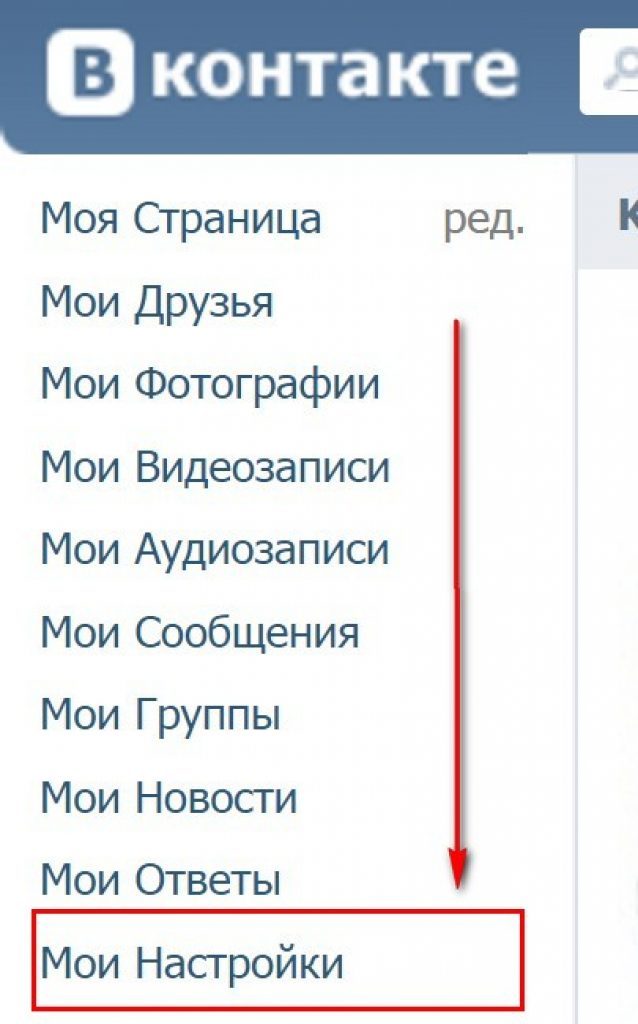 Многие советовали использовать расширение VKopt. Якобы с его помощью можно собрать всю статистику своих сообщений (см. статистику сообщений ВК), и просмотреть любой диалог, в том числе и удаленный. Я протестировал это расширение. Вот что я получил.
Многие советовали использовать расширение VKopt. Якобы с его помощью можно собрать всю статистику своих сообщений (см. статистику сообщений ВК), и просмотреть любой диалог, в том числе и удаленный. Я протестировал это расширение. Вот что я получил.
http://vkopt.net/download/
Выберите версию для вашего браузера и установите в стандартном режиме. После этого зайдите на свою страницу ВК.
Установите параметры, как показано на рисунке ниже. Затем нажмите кнопку «Поехали».
Пожалуйста, подождите некоторое время, пока все данные не будут обработаны.
В результате вы получите этот результат.
Здесь будут собраны все ваши диалоги. Обратите внимание на графу «Последнее сообщение». Там указаны дата и время — и сделаны они в виде ссылки. Разработчики утверждают, что если вы нажмете на нее, то попадете на страницу диалога. Даже если он был удален.
Но эта функция не работает! Я специально пытался удалить переписку с пользователем, потом заходил на нее со страницы «Статистика». В итоге я попал в общий список диалогов.
В итоге я попал в общий список диалогов.
В коротком видеоуроке я рассмотрел все 3 метода.
Как скрыть диалог в ВК — подобный вопрос возникает у многих пользователей, желающих сохранить переписку в тайне от окружающих. Но большинство людей не находят правильного решения и решают просто избавиться от переписки. Хотя на самом деле есть несколько способов получить желаемый результат. Каждый из них имеет свои особенности и недостатки, которые следует учитывать, чтобы не попасть в неприятную ситуацию. Кроме того, нужно помнить, что использование сразу нескольких подходов даст наилучший эффект, так как представленные ниже варианты рассчитаны на определенные устройства: либо смартфоны, либо ПК.
- использовать блокировщик рекламы;
- установить специальное приложение.
Кроме того, пользователь имеет возможность скачать архив с перепиской на свой компьютер, после чего может смело удалить диалог, не опасаясь потерять важную информацию и приятные сообщения. Вы можете просмотреть их в любой момент, открыв скачанный архив и скачав нужный файл. При этом диалог будет выглядеть точно так же, как в ВК ранее.
Вы можете просмотреть их в любой момент, открыв скачанный архив и скачав нужный файл. При этом диалог будет выглядеть точно так же, как в ВК ранее.
Как скрыть диалог в ВК не удаляя его?
Первый совет, позволяющий разобраться, как скрыть диалог Вконтакте, не удаляя его, связан с использованием браузера. Пользователю потребуется:
- Установить расширение AdBlock (другие блокировщики рекламы не подходят, даже если их названия крайне похожи).
- Перейти на страницу переписки.
- Выберите диалоговое окно, которое вы хотите удалить.
- Нажмите на значок расширения в верхней панели браузера.
- Нажмите кнопку, предлагающую скрыть выбранную «рекламу».
- Обновите страницу и проверьте результат.
Для восстановления сообщений достаточно отключить AdBlock в Вк.
Важно подчеркнуть, что такая блокировка скрывает переписку только в одном браузере. Если вы войдете в социальную сеть через смартфон, другой браузер или компьютер, сообщения станут видны.
Как скрыть диалог в вк на телефоне?
Желающим скрыть переписку на смартфоне советуем использовать мобильное приложение Kate. Если программа уже скачана и установлена, остается:
- Авторизуйтесь в социальной сети.
- Откройте вкладку сообщений.
- Нажмите на нужный диалог и удерживайте палец, пока не появится меню с возможными действиями.
- Выберите в предложенном списке пункт, который предлагает удалить переписку.
- Придумайте пин-код, который позволит позже вернуть удаленные записи.
Чтобы увидеть скрытые сообщения и новые ответы от собеседника, достаточно открыть приложение и найти подходящее предложение среди функций. После этого остается ввести пин-код, чтобы получить доступ к скрытым записям. После закрытия программы скрытые сообщения снова станут невидимыми.
iPhone
Есть и другие сервисы, позволяющие скрыть от посторонних контакты и общение с определенным человеком. Но предложенный выше вариант проверен большим количеством пользователей и не угрожает безопасности телефона. Перед установкой других приложений настоятельно рекомендуется внимательно изучить обзоры, посмотреть видео-обзор и прочитать комментарии, чтобы потом не нарваться на неприятности.
Перед установкой других приложений настоятельно рекомендуется внимательно изучить обзоры, посмотреть видео-обзор и прочитать комментарии, чтобы потом не нарваться на неприятности.
андроид
Все вышеописанное относится к владельцам смартфонов на Android. И вам следует сделать то же, что описано выше, либо скачать архив с перепиской, чтобы можно было полностью удалить общение с определенным человеком в личных сообщениях. В результате вам не придется беспокоиться о том, как надежно удалить диалоги, а разговоры и высказанные секреты останутся в тайне.
Конфиденциальность личных данных волнует многих. Есть вероятность того, что к телефону может получить доступ вор или просто любопытный человек с намерением узнать информацию о ваших звонках, списке контактов, переписке и т.д. Если вышеуказанная проблема для вас актуальна, то рекомендую обратить внимание на интересное и качественное приложение Text & File Hider Plus. Эта программа предназначена для сокрытия от посторонних глаз сообщений, телефонных звонков, контактов и файлов разного типа.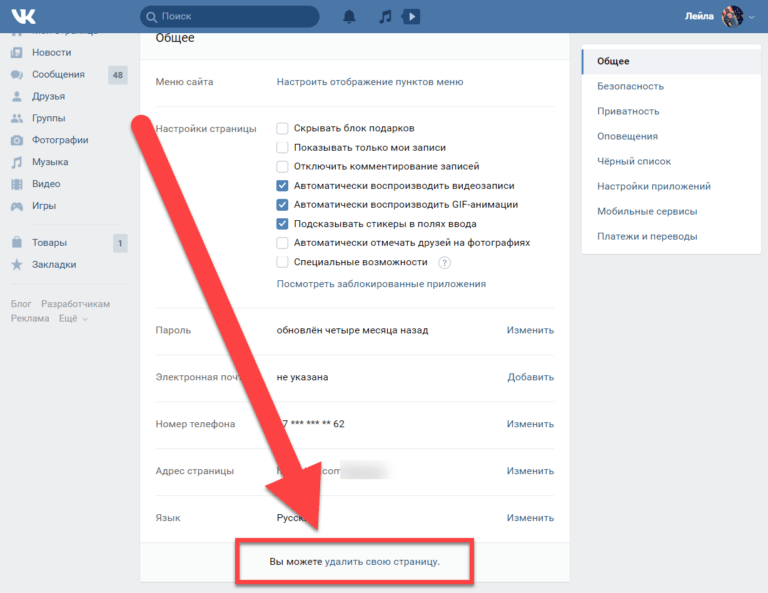 При этом само приложение хорошо замаскировано, выдавая себя за простой информер температуры и батареи. То есть плюс ко всему вы получаете еще и полнофункциональный мониторинг батареи. Итак, давайте подробнее рассмотрим приложение.
При этом само приложение хорошо замаскировано, выдавая себя за простой информер температуры и батареи. То есть плюс ко всему вы получаете еще и полнофункциональный мониторинг батареи. Итак, давайте подробнее рассмотрим приложение.
Text & File Hider Plus распространяется бесплатно. Интерфейс программы очень прост, а потому будет интуитивно понятен любому пользователю. Возможные трудности могут испытать только те, кто вообще не понимает английский, даже на начальном уровне (что в сегодняшнее время вообще непростительно). Но я надеюсь, что благодаря этому обзору мы преодолеем и этот барьер.
Ссылка на страницу приложения в магазине Google Play.
При первом запуске вы увидите приветственное окно с благодарностью за установку этого приложения. Нажмите «Начать». Можно использовать цифры и буквы, максимальное количество символов — 9. Особенно рекомендую не заморачиваться, ставить, например, любой набор цифр, который вы помните — двух-трехзначное число (в дальнейшем это пароль можно изменить в настройках в любое время). Нажмите Сохранить
Нажмите Сохранить
В следующем окне нажать «Продолжить»
Осталось ввести свой емейл ( e-mail ) на случай, если вы забудете пароль. Введите его в поле и нажмите Сохранить , либо можете пропустить это действие, нажав кнопку «Позже» .
На этом основной этап настройки завершен, и вы будете немедленно перенаправлены в окно входа в приложение. Введите пароль, который вы установили.
Вам будет предложено пройти краткий обзор программы ( «Начало работы» ) или немедленно приступить к работе с ней ( «Нет, спасибо» ).
Отныне скрывать, редактировать и вообще иметь доступ к скрытым данным можно только через интерфейс Text & File Hider Plus. В обычном режиме их больше не будет видно на телефоне.
В списке виджетов на телефоне у вас появится новая иконка приложения какой-нибудь Battery Plus в виде батарейки
Если вы получили новое сообщение от скрытого контакта, оно будет красным, если есть звонок, то желтым.
Для удобства перетащите этот виджет в любое место на рабочем столе. Если на нее нажать, то для еще большей секретности откроется обычное окно, информирующее вас о состоянии аккумулятора вашего телефона.
Если нажать Ok , окно просто закроется. Для того, чтобы войти в программу, находясь в этом открытом окне, нажмите и удерживайте несколько миллисекунд изображение батарейки, после чего откроется окно ввода пароля. Введите туда установленный пароль и вы попадете внутрь программы.
При входе в программу вы увидите 6 иконок, обеспечивающих различные функции.
СООБЩЕНИЯ/ЖУРНАЛ ЗВОНКОВ
Здесь хранятся списки исходящих/входящих звонков и СМС со скрытыми вами абонентами.
Для отправки сообщения нажмите «Новое сообщение» , а для удаления всего — «Очистить все»
Здесь будут находиться файлы и изображения, которые вы скроете через Проводник или из Галерея.
Вы можете создавать новые папки для сортировки по ним файлов (Создать папку) , скопировать (копировать) , вырезать (вырезать) , удалить (Удалить) 909109 и вставить определенные файлы.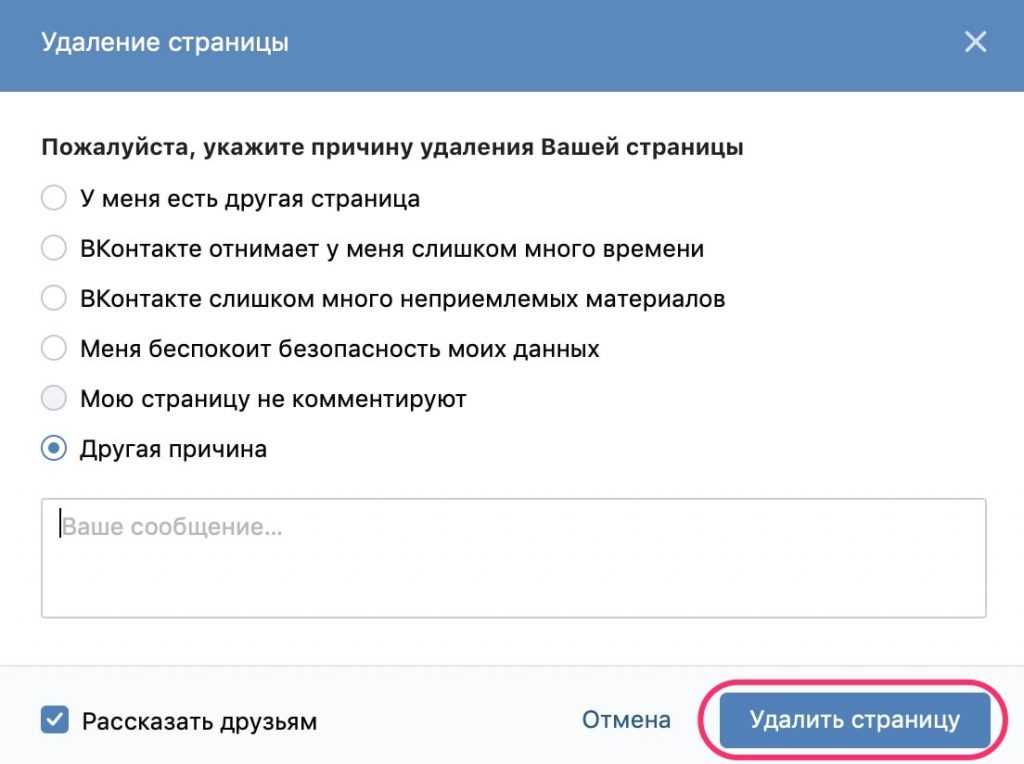
КОНТАКТЫ
Здесь хранятся и редактируются скрытые вами контакты.
Чтобы добавить нужный контакт в скрытый список, нажмите Добавить контакт . Откроется новое окно.
Введите имя контакта ( Имя ) и номер ( номер ), которые вы хотите скрыть. Если вы хотите скрыть звонки с ним, то установите флажок « Скрыть звонки », для СМС-сообщений « скрыть тексты ». получить сообщение или звонок от скрытого контакта.Думаю тут все понятно.Комфортно.Отметьте эту галочку, если хотите видеть сигнал о таких действиях.Текст уведомления можно изменить на любой другой или оставить по умолчанию: Battery Plus — Уровень предупреждения (в переводе на русский эта надпись информирует о том, что якобы осталась маленькая батарейка).
Вместо ручного ввода контакта можно выбрать его из списка телефонов ( Выбрать из контактов )
Нажмите на нужный контакт и удерживайте некоторое время, чтобы он попал в редактируемый список или укажите значки, скрывающие звонки и сообщения от него соответственно.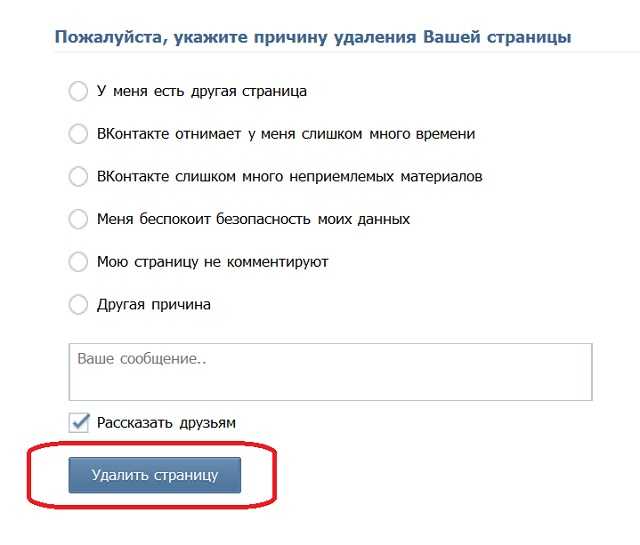 Затем Добавить контакт
Затем Добавить контакт
Если вы заранее знаете о необходимой конфиденциальности будущих фотографий при использовании камеры вашего телефона, то открывайте функцию КАМЕРА прямо из этого приложения. Все захваченные изображения и видео будут автоматически скрыты и помещены в раздел ФАЙЛЫ.
Это простой приватный браузер, который не оставляет кеша. история и другие данные, которые обычно отслеживают, какие страницы в сети посещает человек.
QUICK TOUR
Инструкции по применению (на английском языке).
Мы рассмотрели интерфейс рабочего окна и возможности приложения, которые, надеюсь, вам понравятся.
). Но что делать, если вам вдруг понадобится доступ к удаленной переписке?
Теперь разберем, как можно просмотреть удаленные сообщения в контакте. .
Если вы удалили одно или несколько сообщений в беседе, вы можете восстановить их прямо в окне чата. Для этого нажмите на ссылку «Восстановить».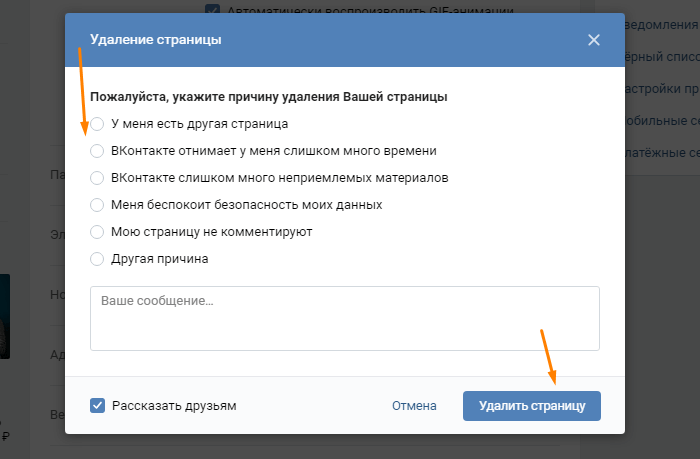
Обратите внимание, что если вы удаляете отдельные сообщения таким образом, то они сохранятся в диалоге пользователя, с которым вы общаетесь.
После восстановления сообщения будут доступны в стандартном режиме.
Если вы полностью удалили диалог с пользователем, то возможно восстановить его через запрос в службу поддержки (см. ).
Перейти на страницу:
https://vk.com/support?act=new
Обратите внимание — в справке сказано, что копия вашего разговора сохраняется у пользователя, с которым вы находитесь соответствующий. Поэтому можете попросить его прислать вам всю историю переписки.
Но вернемся к общению со службой поддержки.
В блоке «Опишите вашу проблему» введите любой текст.
Ниже приведены инструкции, которые помогут решить проблему. Если вы не нашли там ответа, то нажмите кнопку «Ни один из этих вариантов не работает».
Вы будете перемещены в новое окно. Нажмите кнопку «Задать вопрос» здесь.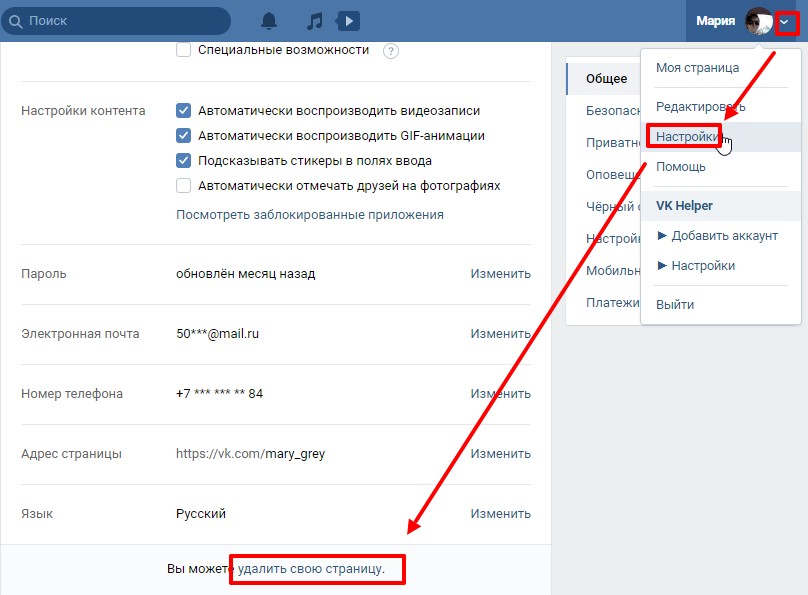
Разместите запрос в специальной форме. Попросите восстановить переписку с пользователем. Укажите адрес или id его страницы (см.).
Осталось только дождаться результата. Ответ появится на вкладке Мои вопросы.
Проверка работы расширения VKopt
Перед подготовкой этого материала я проанализировал информацию, касающуюся восстановления удаленных сообщений. Многие советовали использовать расширение VKopt. Якобы с его помощью можно собрать всю статистику своих сообщений (см.), и просмотреть любой диалог, в том числе и удаленный. Я протестировал это расширение. Вот что я получил.
https://vkopt.net/download/
Выберите версию для вашего браузера и установите в стандартном режиме. После этого зайдите на свою страницу ВК.
Установите параметры, как показано на рисунке ниже. Затем нажмите кнопку «Поехали».
Пожалуйста, подождите некоторое время, пока все данные не будут обработаны.
В результате вы получите этот результат.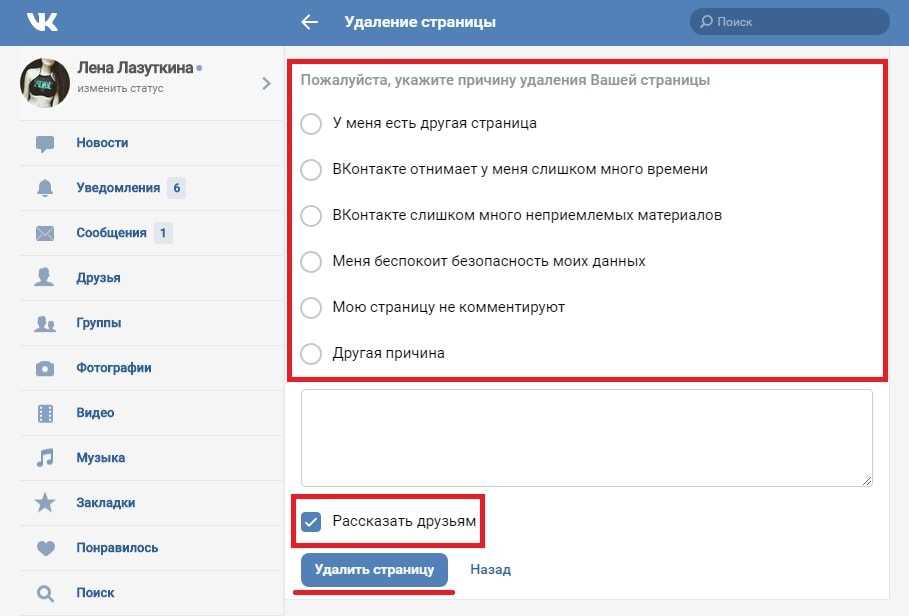


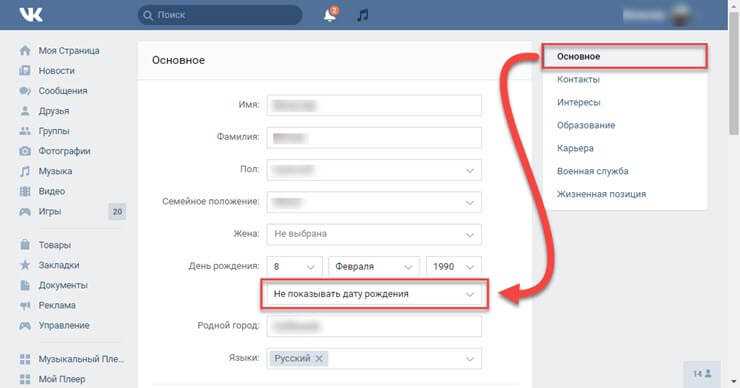

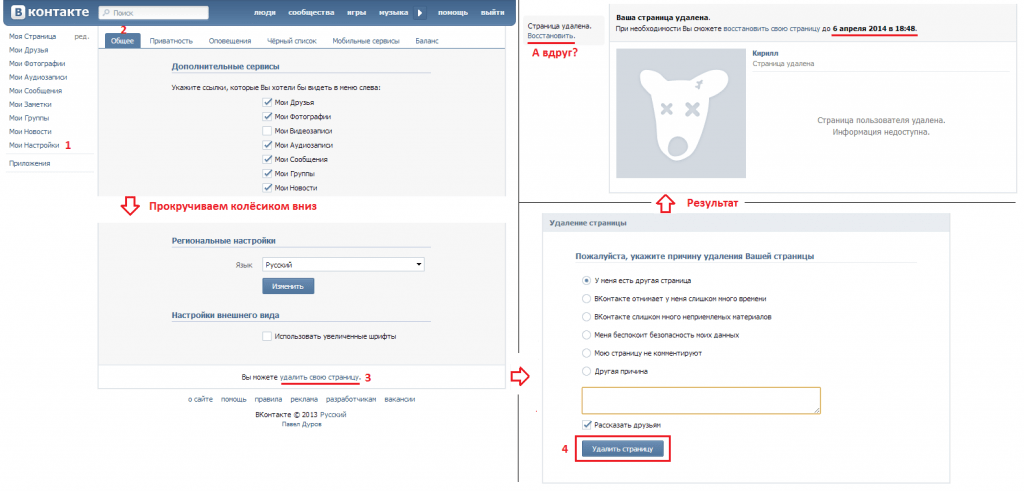
 Решение состоит в следующем, скорее всего, администраторы этого сообщества решили перенести его на публичную страницу по собственной инициативе. Поэтому вам нужно использовать метод скрытия паблика – сначала добавить его в свои закладки, а затем отказаться от подписки на обновления.
Решение состоит в следующем, скорее всего, администраторы этого сообщества решили перенести его на публичную страницу по собственной инициативе. Поэтому вам нужно использовать метод скрытия паблика – сначала добавить его в свои закладки, а затем отказаться от подписки на обновления.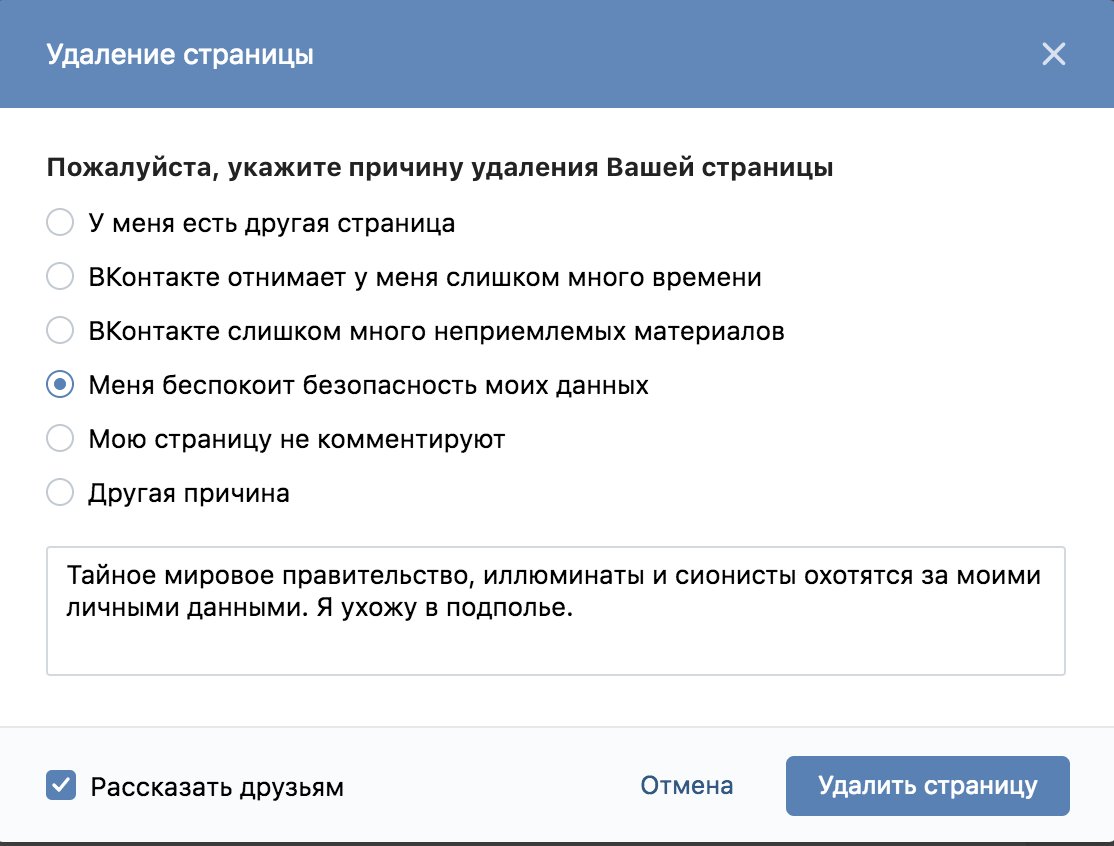 Таким же будет результат, если вы как-нибудь попытаетесь проанализировать лайки под сообщениями сообщества. Убедитесь, что пользователь ставит отметку «Нравится» под каждой записью. Если так, то, скорее всего, он участник. Конечно, сомнительный вид исследования.
Таким же будет результат, если вы как-нибудь попытаетесь проанализировать лайки под сообщениями сообщества. Убедитесь, что пользователь ставит отметку «Нравится» под каждой записью. Если так, то, скорее всего, он участник. Конечно, сомнительный вид исследования. В нем нужно выбрать пункт «Настройки», чтобы начать вносить изменения.
В нем нужно выбрать пункт «Настройки», чтобы начать вносить изменения.

 В службе технической поддержки работают профессионалы, которые смогут помочь в такой ситуации.
В службе технической поддержки работают профессионалы, которые смогут помочь в такой ситуации.